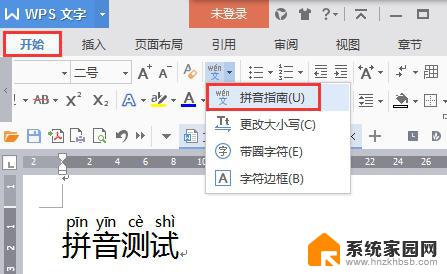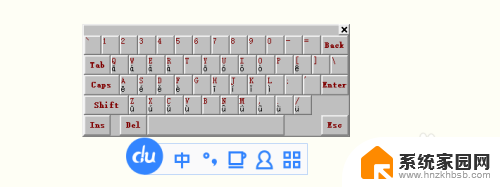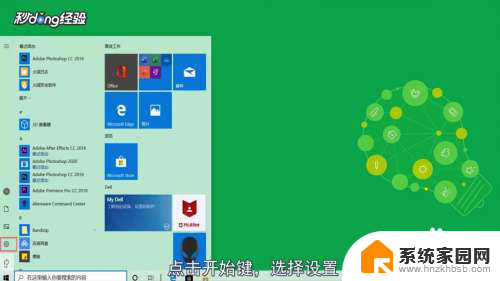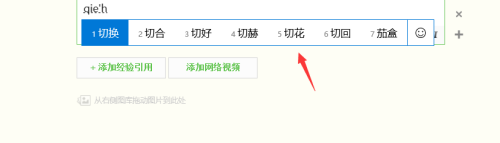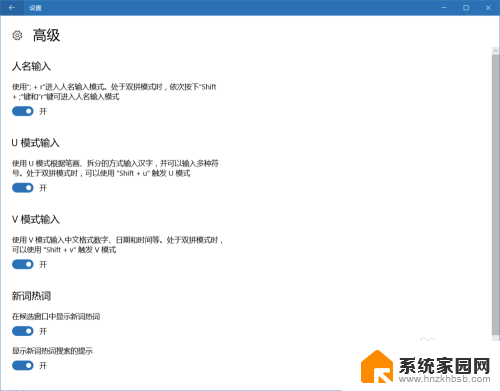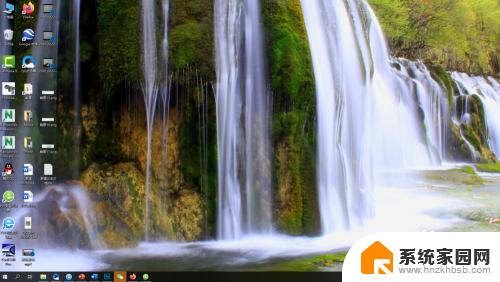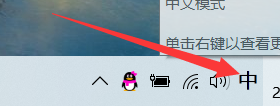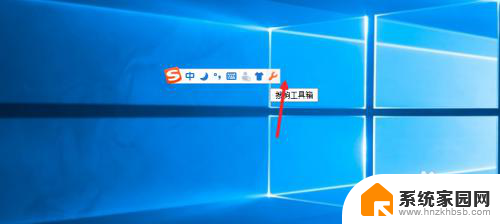怎么用输入法打拼音 电脑输入带音标的拼音符号方法
更新时间:2024-05-19 10:51:25作者:jiang
在使用输入法打拼音时,很多人可能会遇到一些困惑,例如如何输入带音标的拼音符号,电脑输入带音标的拼音符号非常简单,只需在输入字母后加上对应的音标符号即可。这样不仅能够准确地表达中文拼音,还能帮助我们更准确地发音。通过掌握这种方法,我们可以更加高效地使用输入法,提高输入速度和准确度。
步骤如下:
1.首先在电脑上新建一个演示文档。
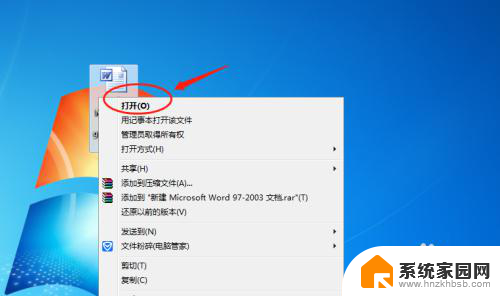
2.然后进入文档主界面设置为输入状态。
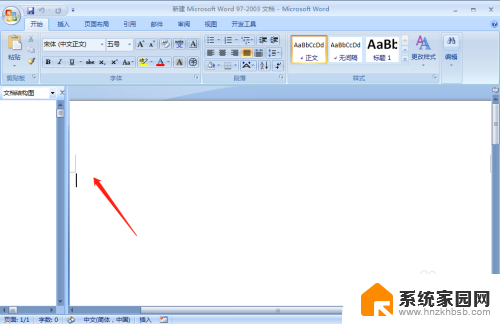
3.打开电脑的搜狗输入法。
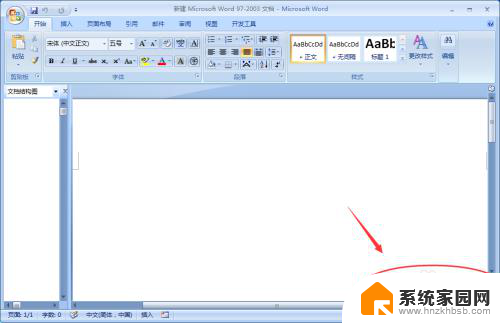
4.点击鼠标右键展开菜单,并选择软键盘>拼音字母。
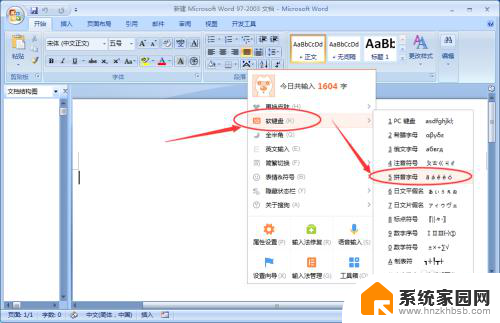
5.打开拼音字母的软件盘之后可以看到带音标的拼音符号。
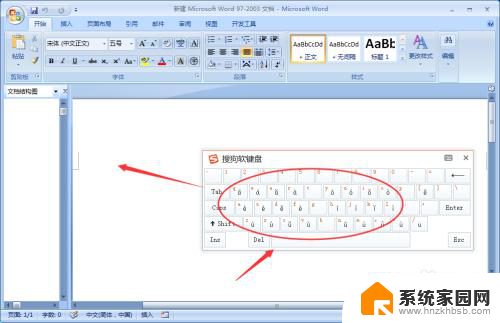
6.直接点击软键盘的对应位置就可以输入带音标符号。

7.最后退出之前关闭软键盘恢复默认键盘。
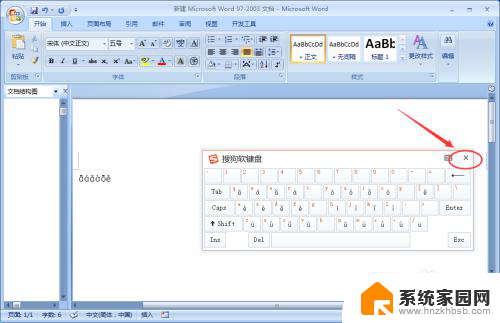
以上就是如何使用输入法打拼音的全部内容,如果有不清楚的地方,用户可以按照小编的方法进行操作,希望能帮助到大家。